Kaip pridėti nuorodą į "Google" klaviatūros parinktis "Android" programų stalče

"Google" klaviatūra turi keletą tinkinimo parinkčių, bet kiekvieną įgnybti reikalinga kelionė į meniu Nustatymai. Nors lengvas būdas pasiekti šį meniu iš pačios klaviatūros, yra ir kitas būdas: per app piktogramą programos skydelyje. Deja, tai nėra įjungta pagal numatytuosius nustatymus, bet su paskutine kelione į meniu "Nustatymai" bus įmanoma atlikti paprastą jungiklį.
Kaip ir iš esmės kiekvienas "Google" klaviatūros įjungimas, pirmiausia reikia atidaryti tam tikrą teksto lauke, kad pamatytumėte klaviatūrą, tada ilgai paspauskite piktogramą, esančią tarpo tarpo kairėje. Priklausomai nuo to, kurioje programoje yra teksto laukas, jis gali rodyti kitą raktą nei mano ekrano kopijos, tačiau raktas niekada nesikeičia.
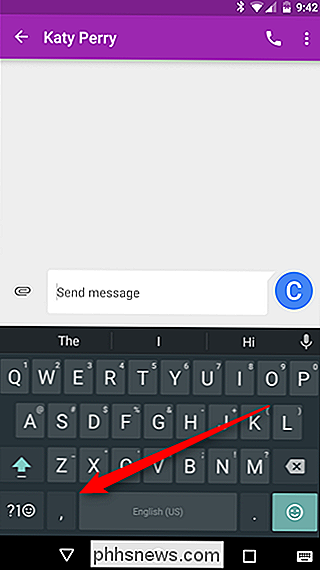
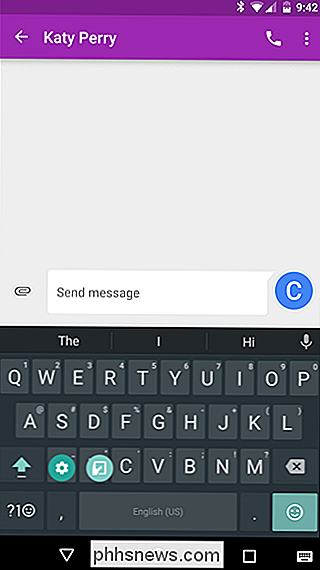
Kai paleisite ilgą paspaudimą, bus rodomas langas su dviem parinktimis: "Kalbos "Ir" "Google" klaviatūros nustatymai ". Bakstelėkite pastarąjį.
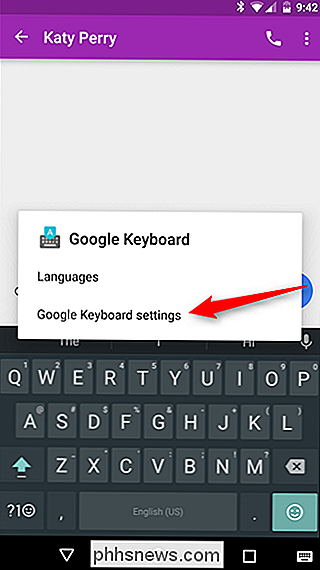
Šiame meniu norite naudoti paskutinę parinktį:" Advanced ".

Išplėstinis meniu yra šokiruojantis paprastumas, pateikiant tik keletą perjungimų. "Rodyti programos piktogramą" yra ta, kurią norite, tiesiog palieskite slankiklio mygtuką, kad ją įjungtumėte, ir viskas.
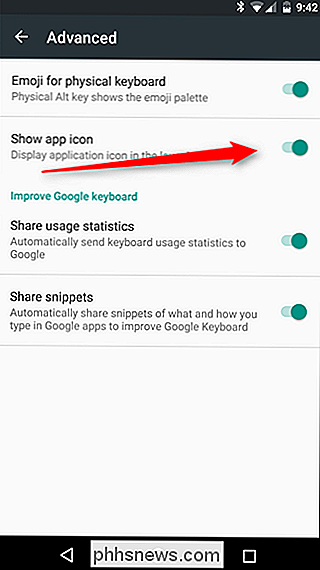
Kai grįšite iš šio meniu, galite įšokti į programos stalčių. Rasite naują "Google" klaviatūros nustatymų "piktogramą, kuri parodys jums tiesiai į meniu" Nustatymai ".
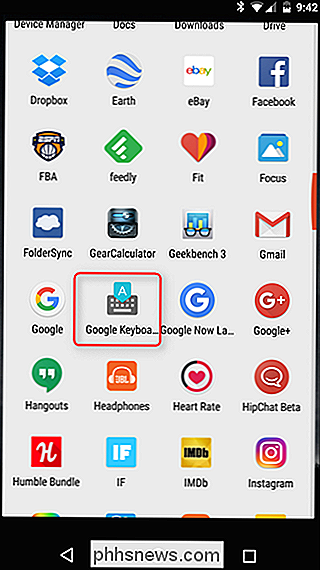
Svarbu, kodėl "Google" išjungia šią funkciją pagal numatytuosius nustatymus. Galų gale, ne visi nori, kad jų programinė įranga būtų netgi piktogramų su net daugiau piktogramomis, o šansai ar jums gali reikėti tik vieną ar du kartus atidaryti meniu Nustatymai. Tačiau jei norite eksperimentuoti su naujomis funkcijomis ar dažnai keisti dalykus, tai įkėlimas gali būti laiko taupymo priemonė.

64 Bitų "Windows 10" ir "8" versijose yra "vairuotojo parašo vykdymo "Funkcija. Jie bus tik įkelti "Microsoft" pasirašytus tvarkykles. Jei norite įdiegti mažiau nei oficialių tvarkyklių, senus nepasirašytus tvarkykles ar tvarkykles, kurias kuriate patys, turėsite išjungti vairuotojo parašo vykdymą. "Windows 10" jubiliejaus atnaujinimu "Microsoft" dar labiau sugriežtino varžtus.

Kaip išjungti "iPhone" procesoriaus diegimą "iOS" 11.3
"Apple" neseniai uždegė, nes prisipažino, kad "iphone" su senais baterijomis aušina procesoriaus greitį. Po to, kai tiek žiniasklaida, tiek klientai patiria didelį spaudimą, bendrovė taip pat įtraukia būdą, kaip išjungti šį dreifuojantį įrenginį "iOS 11.3", kuris turėtų būti prieinamas per artimiausias kelias savaites.



